창가 바
- WBOYWBOYWBOYWBOYWBOYWBOYWBOYWBOYWBOYWBOYWBOYWBOYWB앞으로
- 2024-02-13 08:57:171020검색
php 편집기 Strawberry는 강력하고 실용적인 시스템 유지 관리 도구인 Windows PE를 소개합니다. Windows PE는 오류 복구, 시스템 백업 및 복원, 하드웨어 테스트 및 기타 작업 수행에 사용할 수 있는 경량의 사전 설치 환경입니다. 독립적인 시스템 환경을 갖추고 있으며 설치된 Windows 운영 체제에 의존하지 않습니다. Windows PE를 사용하면 사용자는 문제가 발생할 때 신속하게 진단하고 해결할 수 있어 컴퓨터 유지 관리 및 수리의 효율성이 향상됩니다. 전문가와 일반 사용자 모두 Windows PE의 이점을 누릴 수 있습니다.
프로그램 이름은 Daily Answers이지만 오늘은 두 가지 질문을 함께 설명해 보겠습니다. 먼저 PE가 무엇인가요? WinPE의 원래 의미는 Baidu 백과사전에 기록되어 있습니다. Windows 사전 설치 환경(Windows PE), Windows 사전 설치 환경은 보호 모드에서 실행되는 Windows XP Professional 및 상위 커널을 기반으로 하는 제한된 서비스를 갖춘 최소 Win32 하위 시스템입니다. 여기에는 Windows Installer 및 스크립트를 실행하고, 네트워크 공유에 연결하고, 기본 프로세스를 자동화하고, 하드웨어 확인을 수행하는 데 필요한 최소한의 기능이 포함되어 있습니다.

Dabaicai의 PE Toolbox
Windows 시스템의 단순화된 버전으로, 주로 유지보수 담당자가 컴퓨터를 쉽게 수리하기 위해 사용합니다. 일부 Windows 명령을 실행할 수 있으며 컴퓨터가 시스템에 정상적으로 들어갈 필요가 없습니다. 즉, 수리 중인 컴퓨터의 시스템이 손상되어 정상적으로 진입할 수 없는 경우에도 이 도구를 사용하여 수리할 수 있습니다. 또한 원본 시스템의 파일 보호를 우회하고 필요한 수정 작업을 수행할 수 있습니다.
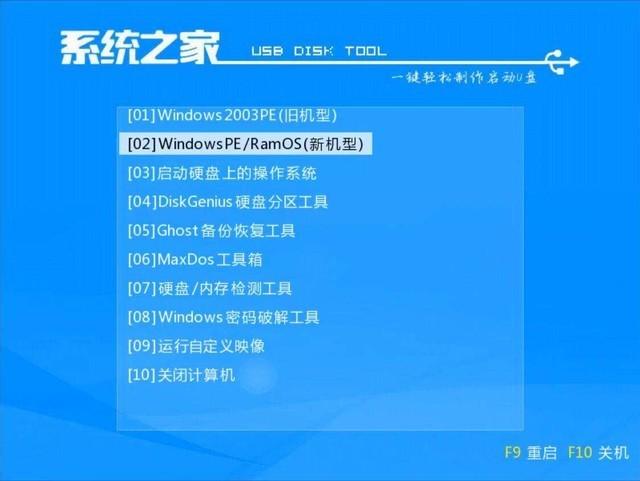
시스템 홈의 USB 부팅 디스크 도구 상자
PE는 시스템 비밀번호 삭제, 부팅 복구, 디스크 관리 기능을 포함하여 유지 관리 엔지니어가 일반적으로 사용하는 도구입니다. 이러한 도구는 컴퓨터 수리에 중요한 역할을 합니다.
Hu Stubble Games, Hu 삼촌이 게임에 대해 이야기합니다
일반적으로 우리는 PE U 디스크 생성 도구를 사용하여 PE 부팅 U 디스크를 만듭니다. 일반적인 도구로는 배추, 복숭아 등이 있습니다. 이 기사에서는 배추를 예로 들어 설명합니다.
먼저 4G 또는 8G 용량의 USB 플래시 드라이브를 준비하세요. 특별히 큰 USB 플래시 드라이브를 선택하는 것은 권장되지 않습니다. PE를 만드는 데 필요한 공간은 1G 미만이고, 남은 공간은 정상적으로 사용할 수 있다.
공식 홈페이지에 가서 Dabaicai U 디스크 부팅 디스크 생성 도구를 다운로드하고 컴퓨터에 설치해 보세요. 꽤 성실한 것 같고 Family Bucket이 없습니다.
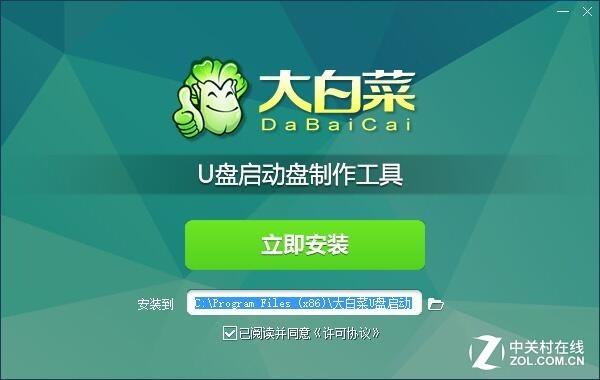
Dabaicai U 디스크 부팅 디스크 생성 도구
설치 후 아래와 같이 소프트웨어를 즉시 열 수 있습니다.
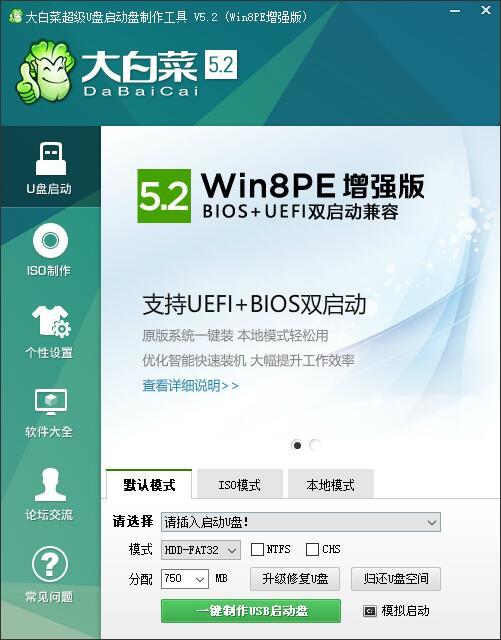
소프트웨어 인터페이스
이때 U 디스크를 삽입하면 소프트웨어가 자동으로 이름을 인식하고 표시합니다. USB 플래시 드라이브의 데이터가 컴퓨터에 백업되었는지 확인하세요. USB 부팅 디스크를 생성하면 USB 플래시 드라이브가 포맷됩니다.
생성이 완료되면 오른쪽 하단의 "시뮬레이트 시작" 버튼을 클릭하여 USB 플래시 드라이브가 성공적으로 생성되었는지 테스트해 보세요.
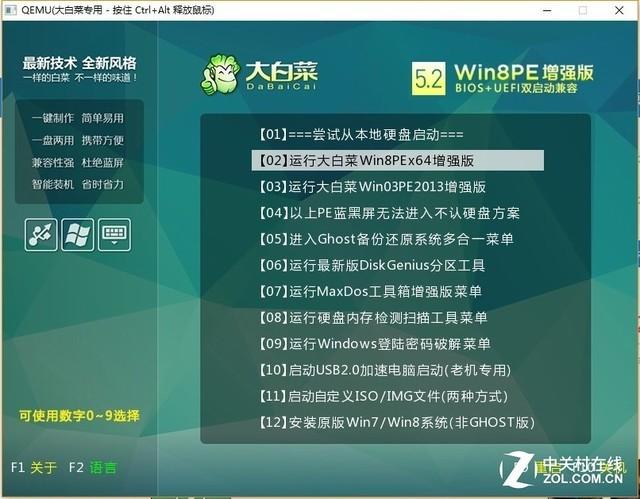
인터페이스 테스트
사용 시 BIOS에 들어가서 이 부팅 USB 디스크를 선택하면 위의 인터페이스도 나타납니다. 최신 마더보드의 경우 두 번째 옵션을 선택하고, 구형 마더보드의 경우 세 번째 옵션을 선택하세요.
DIY 관련 질문이 있으시면 기사 아래에 댓글을 달아주세요. 많은 참여를 기다리겠습니다.
과거 리뷰: https://mb.zol.com.cn/detail_13569/
위 내용은 창가 바의 상세 내용입니다. 자세한 내용은 PHP 중국어 웹사이트의 기타 관련 기사를 참조하세요!

